- FC2ヘルプ
- FC2ショッピングカート
- マニュアル
- 商品を国際発送したい
FC2ショッピングカート マニュアル
商品を国際発送したい
現在スマートフォン版のマニュアルを表示中
パソコン版を表示 »旧設定は今後利用できなくなります。(時期未定)
なお、新送料設定で国際発送を設定をご希望の場合は、
配送方法設定にて「海外一律」を有効に設定してください。
※新旧両方を設定した場合、新設定が適用されます
国際発送対応を設定すると、国際発送の対応が可能となります。
※国際発送の設定ができる機能であり、FC2ショッピングカートが
国際発送を行うわけではございません。
※FC2ショッピングモール経由の購入は国際発送非対応です。
設定方法
(1)国際発送対応の有無の選択
(2)国際発送の詳細を設定する
(1)国際発送対応の有無の選択
ハンバーガーメニュー「≡」をタップし、ショップ設定から「ショップの設定」をタップすると、
国際発送対応設定がページ下部に表示されます。
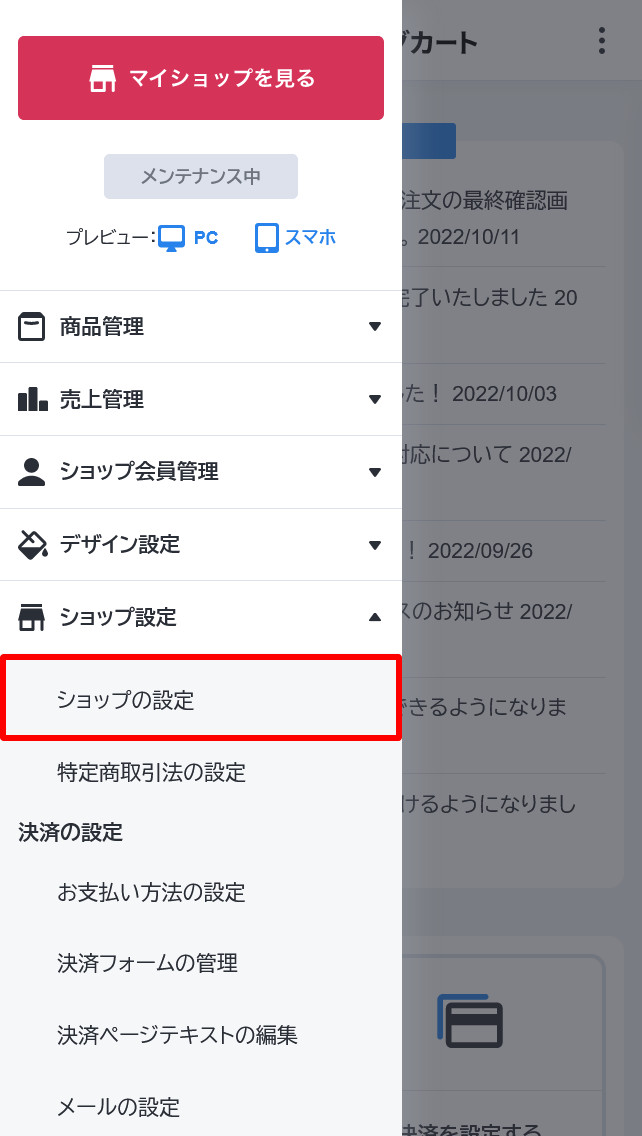
ここではショップが国際発送に対応するかどうかの有無を設定できます。

対応する場合、「対応する」を選択し「設定する」タップすると、
送料の設定画面で国際発送の詳細を設定することができるようになります。
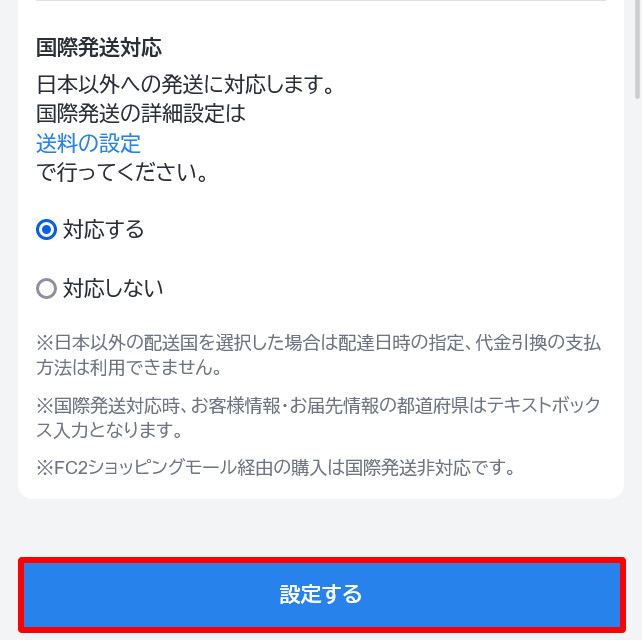
※なお購入者用レジページにて、日本以外の国が選択された場合は、
配達日時の指定および「代金引換」の支払方法は利用できません。
上記の国際発送の有無の設定だけでは、購入者用レジページで国際発送の選択ができませんので
下記の(2)国際発送の詳細を設定もご確認ください。
(2)国際発送の詳細を設定する
国際発送を「対応する」と選択すると、細かい設定ができるようになります。
ショップ設定から「ショップの設定」をタップし、「国際発送対応」の文中の青文字送料の設定をタップします。
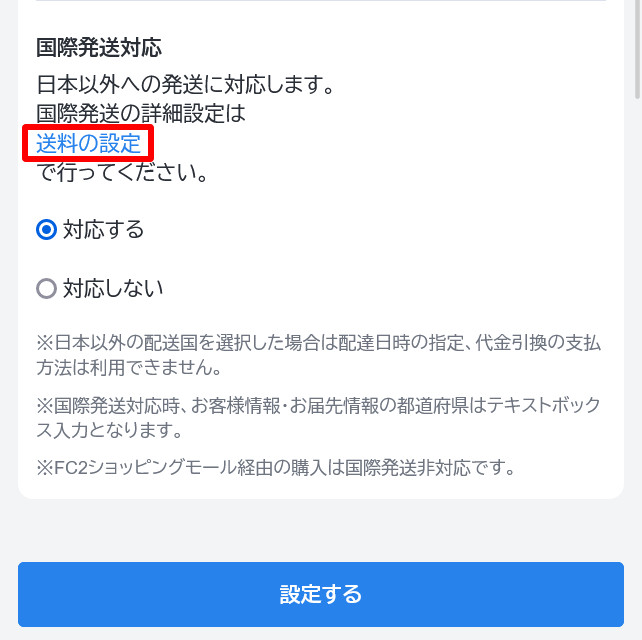
送料の設定をクタップすると、リンク先画面最下部に「国際発送の設定」が表示されます。
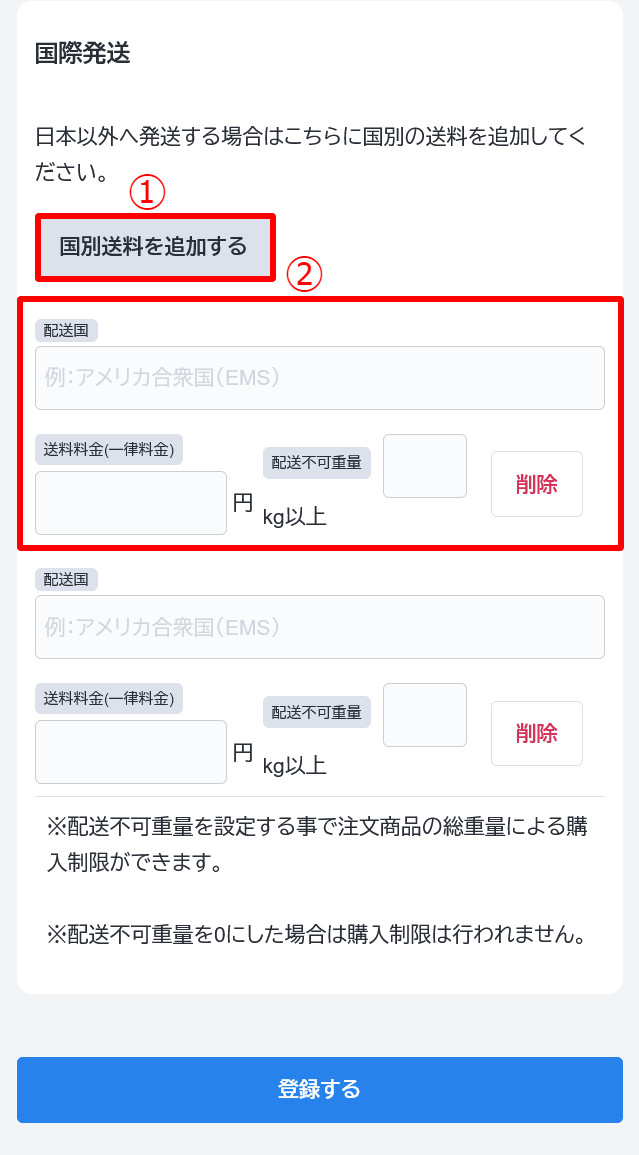
①国別送料を追加する
ここをタップすることで配送国の設定欄を増やすことができます。
②配送国設定
-配送国
ここで国別に発送方法を設定します。
自由な国別の発送方法を記入し、購入者のレジ画面に反映させることができます。
国の追加数に制限はありませんので、いくつでも登録可能です。
記入例の「アメリカ合衆国(EMS)」のように
国名のあとに()で発送方法を記入することをおすすめします。
-送料料金
ここに送料金額を半角数字で記入します。
-配送不可重量
配送不可重量を設定することによって、商品の購入制限をかけることができます。
この値を0と設定した場合、購入制限がなくなります。
商品の重量設定は、商品登録・編集画面の「送料設定用情報」でおこなえます。
送料設定用情報のマニュアルはこちら
国際発送で「郵便番号」がない国に対応する場合は、
【ショップ設定】→【決済フォームの管理】にて、郵便番号を「任意で表示する」設定にしておくことをおすすめします。
決済フォームの管理の設定マニュアルはこちら

お問い合わせ
ヘルプをご覧になっても問題が解決されない場合は、サポートへお問い合わせください。
FC2ショッピングカートに関するお問い合わせはこちらQ&A
- FC2ショッピングカート
- 登録に関して
- ログインに関して
-
ショッピングカート利用に関して
- SSL暗号化通信(HTTPS)を使えますか?
- SSLを有効にすると、カートが正常に表示されない、またはブラウザで警告が表示される。
- SSLを有効にしてもブラウザのアドレスバーに「鍵マーク」が表示されません。
- SSLを有効にすると、カウンター・アクセス解析・メールフォームなどの外部サービスが動作しない。
- ショップのサイトマップを作成できますか?
- 商品の登録はいくつまでできますか?
- 登録できる画像にアップロード制限はありますか?
- ショッピングカートのURLは何になりますか?
- クレジットカード決済、コンビニ決済は利用できますか?
- FC2での決済手数料はいくらなのですか?
- 在庫管理はできますか?
- 色やサイズがありますがバリエーションは何種類まで設定できますか?
- 商品の登録・編集の仕方がわからない
- どういった形でショッピングカートをオープンすればいいのかわからない
- 自分のショッピングサイトをもっと知ってほしい
- カートのスマートフォン版はないのでしょうか?
- 無料で使い続けることはできますか?途中で料金がかかったりはしないですか?
- paypal決済を利用できない商品などはありますか?
- ショップ名は変更できないのですか?
- カートのURLを変更したいのですが・・・
- 適格請求書等保存方式(インボイス制度)への対応はできますか?
-
その他の機能に関して
- オリジナルデザインの設定をしたいのですが・・・
- 日本円以外でカートの作成は可能ですか?
- 商品番号の変更はできないのでしょうか?
- アフィリエイトの利用ってどうやるのですか?
- 特定商取引法を表示しなくてはいけないんですか?
- HOMEをクリックして、自分のHPにリンクしたいのですが?
- カート内の商品やカゴの中身を自分のブログやホームページに表示できますか?
- 独自ドメインを利用したい。
- 他社のドメインは利用できますか?
- htmlはどこから編集できるのですか?
- 自動返信メールが届きません。
- 独自ドメインのメールアドレスは作成できますか?
- CSVダウンロードされるデータ項目は?
- アフィリエイトができるとは、どのようなことですか?
- ショッピングカートプロプランに関して
- 困った時は
- サービス解除に関して
マニュアル
- ショッピングカートの基本
- 商品管理
- 売上管理
- ショップ会員管理
- デザイン設定
-
ショップ設定
- ショップの設定
- 認証ページの設定をする
- 特定商取引法を設定する
- お支払い方法を設定する
- 決済フォームの管理(アンケートフォームなど)
- (旧)送料設定
- 細かく送料を設定したい
- 代引き手数料の複数設定
- お届け先の設定をする
- 配達日・配達時間の設定をする
- 商品を国際発送したい
- 消費税率の設定をする
- 決済ページテキストを編集する
- お問い合わせテキストの設定
- メールの設定
- お知らせの編集をする
- 独自ドメインを設定しよう
- クーポン機能
- レビュー設定
- レビュー一覧
- Google Analyticsを簡単に設定する
- ブログやホームページへのリンクを設定したい(リンクの編集)
- サイトマップ(sitemap.xml)を作成
- 迷惑ユーザーの管理
- 配送方法の設定
- カレンダー設定
- 配送方法の登録
- PR機能
- ユーザー情報
- プロプラン機能
- SSL
- その他
- ショッピングカートの基本
- 商品管理
- 売上管理
- ショップ会員管理
- デザイン設定
-
ショップ設定
- ショップの設定
- 認証ページの設定をする
- 特定商取引法を設定する
- お支払い方法を設定する
- 決済フォームの管理(アンケートフォームなど)
- (旧)送料設定
- 細かく送料を設定したい
- 代引き手数料の複数設定
- お届け先の設定をする
- 配達日・配達時間の設定をする
- 商品を国際発送したい
- 消費税率の設定をする
- 決済ページテキストを編集する
- お問い合わせテキストの設定
- メールの設定
- お知らせの編集をする
- 独自ドメインを設定しよう
- クーポン機能
- レビュー設定
- レビュー一覧
- Google Analyticsを簡単に設定する
- ブログやホームページへのリンクを設定したい(リンクの編集)
- サイトマップ(sitemap.xml)を作成
- 迷惑ユーザーの管理
- 配送方法の設定
- カレンダー設定
- 配送方法の登録
- PR機能
- ユーザー情報
- プロプラン機能
- FC2カートアプリ
- SSL
- その他